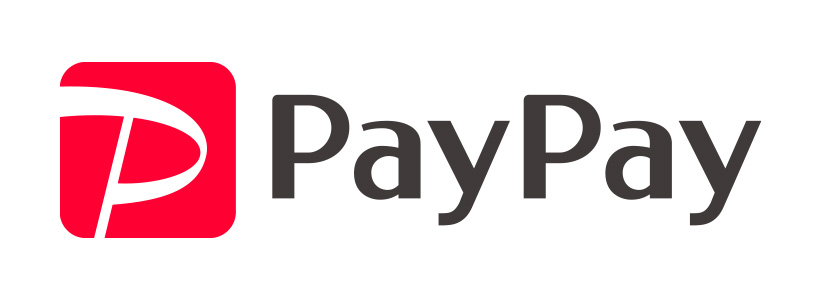Illustratorの注意点
Photoshopで作ったデータをlllustratorで使用する際の注意点です。
Adobeのイラストレータとフォトショップ間でのデータを、コピー&貼り付けや、CMYK→RGB変換をすると、色が変わってしまうことがあります。
例えば、lllustratorで最終データを作成する場合、Photoshopで作成したデータの背景が黒として、lllustratorとPhotoshopでは、同じ黒色にはなりません。印刷時に色の濃淡に違いなどが出ることがあるのです。
こうした場合には、Photoshopで両方の背景を作成して下さい。画面上やプリンターでは正確にはわかりませんのでご注意下さい。 弊社でのデータチェックは対象外となります。
余分なポイントやフォントについて
文字ツールで画面をクリックした際に、何も入力せずに別のツールに切り替えたり、パスのアンカーポイントの消し忘れで残ってしまった場合にでる点を、「孤立点」(ゴミフォント)といいます。 孤立点が残ったまま入稿しますと、出力時のトラブルとなることがあります。「孤立点」が残らないよう削除してください。弊社でのデータチェックは対象外となります。
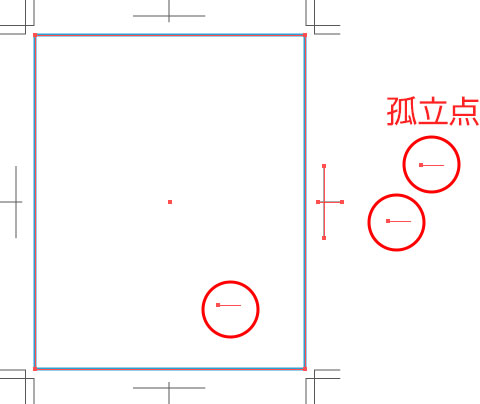
「表示」→「アウトライン」で、お客様が作成されたデータをご確認ください。
「表示」→「アウトライン」
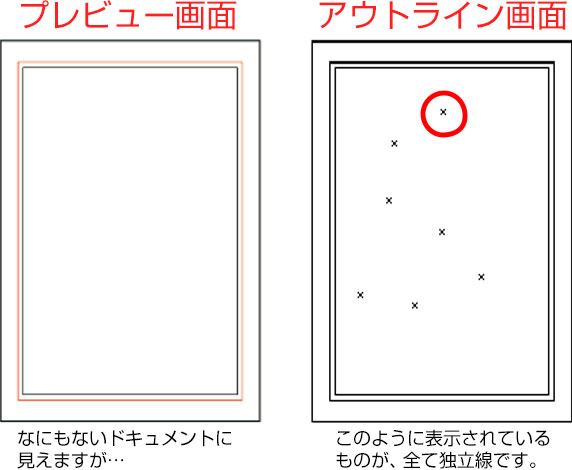
孤立点を消す方法
「選択」→「オブジェクト」→「余分なポイント」
「選択」→「オブジェクト」→「余分なポイント」で、孤立点を選択した後、消去してください。
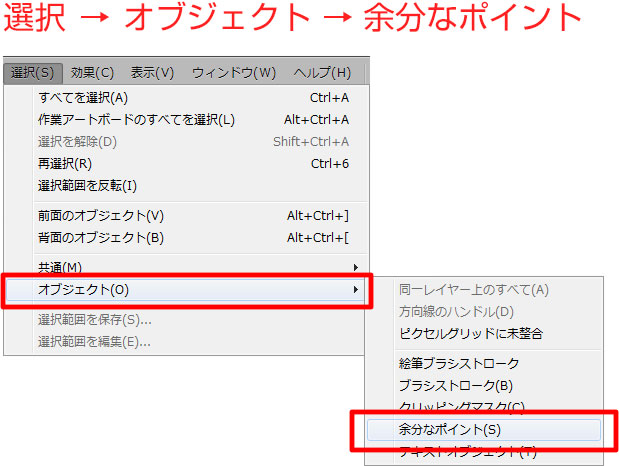
「選択」→「オブジェクト」→「テキストオブジェクト」
アウトライン化を行った後に実行すると、孤立点をまとめて選択することができますので、そのまま消去して下さい。
消去した後は念のため「フォントの検索・置換」で、フォントが残っていないかをご確認下さい。




 はじめての方へ
はじめての方へ よくあるご質問
よくあるご質問 データ入稿ガイド
データ入稿ガイド お届け日について
お届け日について 支払い方法
支払い方法